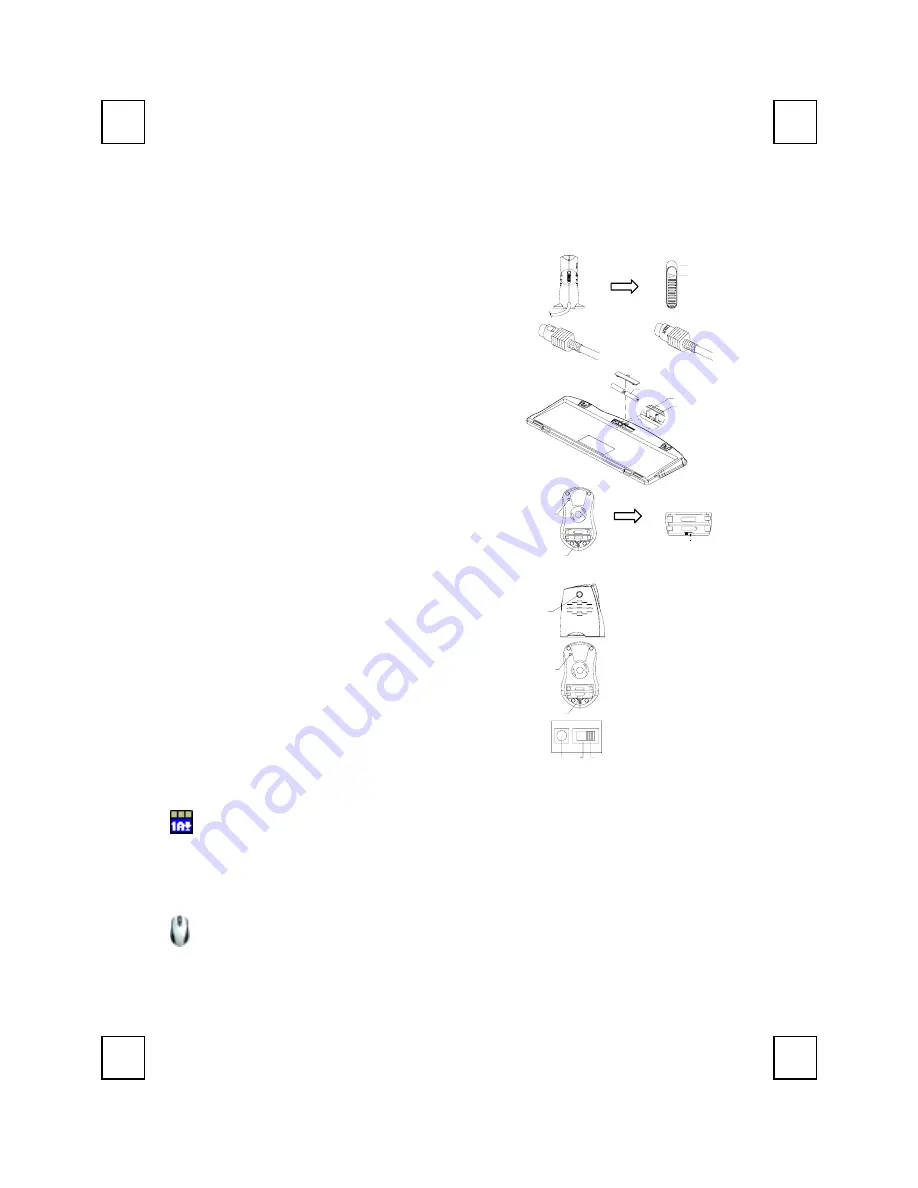
9001ARF QIG
中
3100504760 v1.2
9001ARF
無線鍵盤滑鼠組
快速安裝指南
硬體安裝
頻道切換
1.
關掉電腦電源。
2.
用接收器後面的頻道切換開關,設定您所選擇的頻
道
CH1
或
CH2
。設定後請務必記住您的選擇。
CH2
CH1
3.
將接收器連接到電腦上,接收器的綠色接頭連接到
電腦的滑鼠連接埠,紫色連接頭接到電腦的鍵盤連
接埠。
4.
安裝鍵盤的電池,並請注意電池正負極方向。
5.
在鍵盤背面也有一個頻道切換開關,請設定與接收
器相同的頻道。
6.
安裝滑鼠的電池,請注意電池的正負極方向。
Slide Switch
(-)
Battery 1.5V 2pcs
(+)
ID Button
7.
設定滑鼠的頻道,請設定與接收器和鍵盤相同的頻
道。
Slide Switch
ID Button
Channel slide switch
1 CH 2
ID
設定
ID Button
Slide Switch
ID Button
這個
ID
辨識功能有助於防止相同環境中
RF
鍵盤的干
擾。在您更換電池後,或當您的鍵盤組無法正常工作
時,請您務必重新設定鍵盤組的
ID
。
接收器、滑鼠和鍵盤上會有
CONNECT
字樣以標示
ID
設定鈕的位置。
1.
電腦為開機狀態下,才可設定
ID
。
2.
按一次接收器側邊的
ID
設定鈕。
3.
按一次滑鼠底部的
ID
設定鈕。
4.
按一次鍵盤底部的
ID
設定鈕。
CH2
CH1
ID Button
軟體安裝
鍵盤驅動程式安裝
為使您的鍵盤發揮最大的功能,請安裝
KeyMaestro
驅動程式,
KeyMaestro
驅動程式位於包裝
內所附的光碟片中。
1.
將驅動程式光碟片至於您的光碟機中。
2.
執行在
\9013RF&9001ARF\keyboard software
子目錄中的
SetupKey.exe
。
3.
依照螢幕上的指示,以完成安裝的步驟。
滑鼠驅動程式安裝
為使您的滑鼠發揮最大的功能,請安裝滑鼠驅動程式,滑鼠驅動程式位於包裝內所附的光碟片
中。
1.
將驅動程式光碟片至於您的光碟機中。
2.
執行在
\9013RF&9001ARF\mouse software
子目錄中的
setup.exe
。
3.
依照螢幕上的指示,完成安裝步驟。
滑鼠接頭
鍵盤接頭
鍵盤的
ID
設定鈕
接收器的
ID
設定鈕
滑鼠的
ID
設定鈕


























